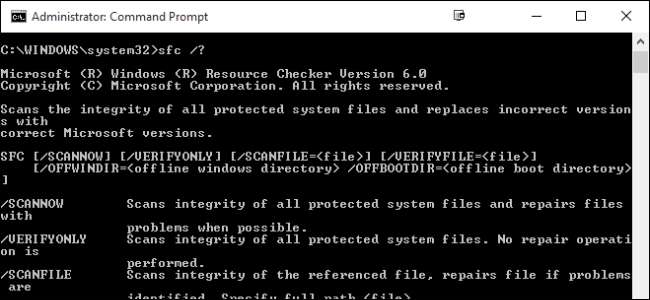
Si su PC se ha sentido defectuosa o tiene problemas durante el inicio, es posible que los archivos del sistema de Windows se hayan dañado, desaparecido o incluso hayan sido modificados por una instalación de software en algún momento. Como la mayoría de las versiones anteriores de Windows, Windows 10 incluye una utilidad de símbolo del sistema llamada Protección de recursos de Windows que escaneará, verificará y reparará los archivos del sistema.
Si su sistema puede iniciarse, incluso en modo seguro , puede ejecutar la utilidad directamente desde Windows. Si Windows no se inicia, también puede ejecutarlo desde el símbolo del sistema disponible cuando arranque desde su medio de instalación en modo de reparación .
RELACIONADO: Cómo arrancar en modo seguro en Windows 10 u 8 (la forma más fácil)
Para ejecutar esta utilidad en Windows, deberá abrir el símbolo del sistema en modo administrador. Haga clic con el botón derecho en el menú Inicio o presione Windows + X en su teclado, y seleccione "Símbolo del sistema (Administrador)" en el menú Herramientas administrativas. También puedes usar este ingenioso atajo de teclado .
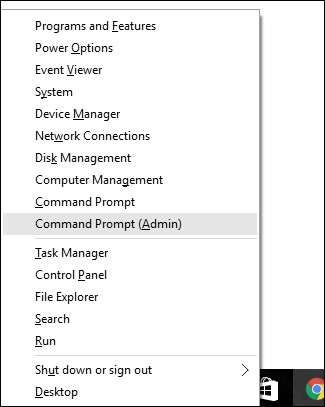
Cuando tiene el símbolo del sistema abierto en modo administrador, puede ejecutar la utilidad utilizando la siguiente sintaxis:
SFC [/SCANNOW] [/VERIFYONLY] [/SCANFILE=<file>] [/VERIFYFILE=<file>] [/OFFWINDIR=<offline windows directory> /OFFBOOTDIR=<offline boot directory>]
La opción más útil es simplemente escanear todo el sistema inmediatamente, que escaneará e intentará reparar cualquier archivo que haya sido modificado o dañado. Puedes hacerlo con este comando:
sfc / scannow
Alternativamente, puede usar el comando
sfc / verifyonly
para buscar problemas, pero no realizar ninguna reparación.
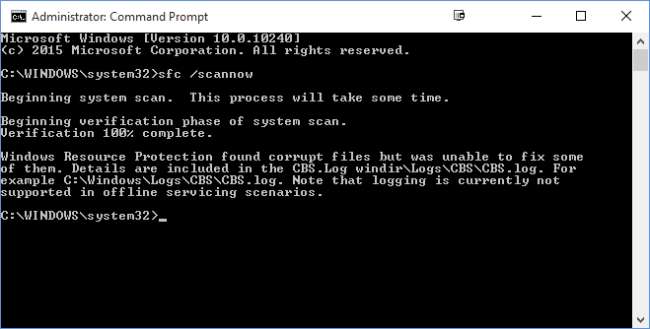
También puede escanear o verificar un archivo en particular utilizando el
/ scanfile = <archivo>
o
/ verifyfile = <archivo>
opciones junto con la ruta completa del archivo de destino, como este:
sfc /scanfile=c:\windows\system32\kernel32.dll
Como mencionamos, esta utilidad existe para versiones anteriores de Windows, pero puede encontrar opciones ligeramente diferentes. Siempre puedes usar el comando
sfc /?
para obtener todas las opciones compatibles con su versión de Windows. Y en caso de que se esté preguntando por qué la Protección de recursos de Windows usa el comando SFC, es porque la utilidad solía llamarse Comprobador de archivos de sistema.







